怎么使用Photoshop制作动画
2017-03-28
相关话题
动画往往比静帧的东西更受众人追捧,在Photoshop中,一般都是绘制静帧的图片,其实也可以使用Photoshop制作动画。下面是小编整理的一使用Photoshop制作动画的方法,供您参考。
使用Photoshop制作动画的方法
首先拖入一张图片到拍摄中作背景,这张做背景的图片切不能太鲜艳,否则会抢了主题的分光。然后图片还可以在滤镜里面的模糊---高斯模糊中模糊一下,更改数值,达到好看的效果。

如果想这张图片还有些艺术效果,可以在滤镜---像素化---晶格化中稍微调出些优化的感觉。

接着就进入我们的主题了。我们要让想表达的话一句句慢慢流露出来,所以我们可以分很多层来逐字逐句的表现。
写出字体,比如“亲爱的”,要感觉那种温暖,就吧字体的形状弄的圆润一些。
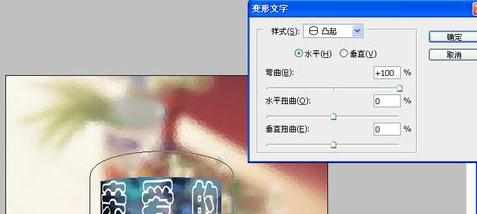
然后是“好想对你说”,可以把字体弄出个喇叭的形状,感觉像是自己要宣布一件重要的事情。
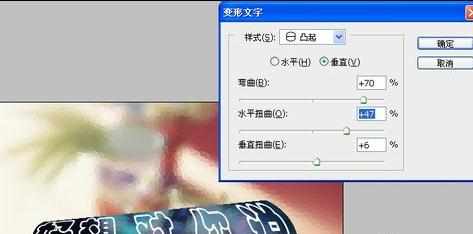
接着是“我爱你”三个字,用粉红色表示,有那种浪漫的寓意,并调节图层样式,上面的投影和发光体可参考,自己也可根据自己喜好慢慢调节。


最后一层便是满屏幕的玫瑰,为了看起来效果更好。可添加图层蒙版,用渐变工具虚化四周,看起来有朦胧之美。

图片中是这写些图层参考。
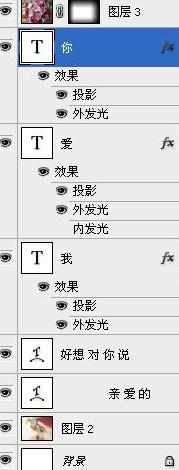
接着就是最重要的动画了。首先在窗口中点开动画一览,便会在下面出现一个动画窗口,制作简单的运动,只需要点击右下边的按钮,就出现图层动画编辑框。在这里,通过自己按每层顺序,一次添加图层,然后调时间,并且更改次数,便可达到运动的效果。下面的开始按钮可预览效果。

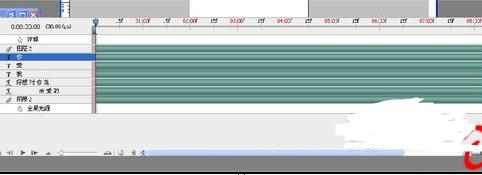
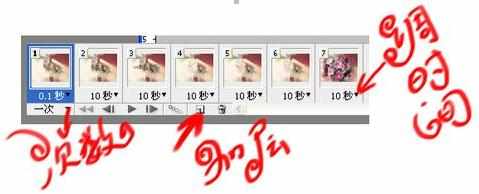
最后,按住chrl + shift + alt + s 便可出现一个存储框。选择存储位置,保存即可。
使用Photosho